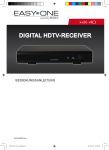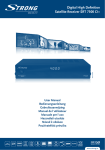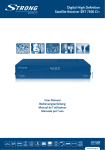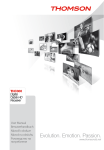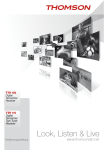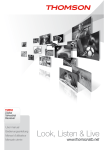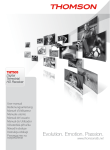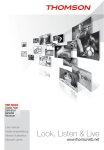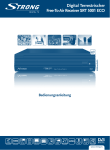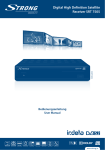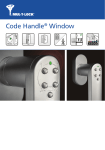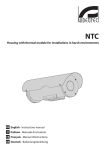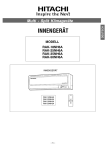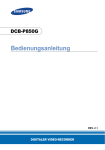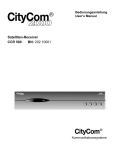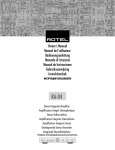Download Look, Listen & Live
Transcript
THT501 Digitaler Terrestrischer MPEG4 HD Receiver Bedienungsanleitung Look, Listen & Live www.thomsonstb.net 1.0 Einleitung 2 2.0 Ihr Receiver 4 3.0 Vorderseite 4 4.0 Anschlüsse 6 5.0 Erstinstallation 7 6.0 Kurzanleitung 9 1.1 Allgemeine Sicherheitsmaßnahmen 1.2 Lagerung 1.3 Geräte Installation 1.4 Entsorgungshinweise 1.5 Zubehör 1.6 Verwendung externer USB Speichermedien 2.1 WERKSSEITIGER PIN-CODE: 0000 3.1 Rückseite 3.2 Fernbedienung 4.1 Verbindung zur terrestrischen Antenne 4.2 Verbindung mittels HDMI-Kabel (Standard) 4.3 Verbindung mittels Scart oder RCA Kabel 4.4 Verbindung zum Digital-Audioverstärker via S / PDIF 4.5 Verbindung zum Digital-Audioverstärker via HDMI 4.6 Verbindung zum USB Speichermedium 5.1 Antennen Einstellungen 6.1 Bedienung im TV Modus 6.2 Kanal wechseln 6.3 Infobanner 6.4 Auswählen der Audiosprache 6.5 Teletext 6.6 Untertitel 6.7 Timeshift 6.8 EPG (Elektronisches TV Programm) 6.9 Sofortaufnahme 4 4 5 6 6 6 7 7 7 8 9 9 10 10 10 10 10 11 11 7.0 Hauptmenü 12 8.0 Fehlersuche 9.0 Spezifikationen 24 25 7.1 Kanal bearbeiten 7.2 Installation 7.3 System Einstellungen 7.4 Werkzeuge 7.5 Spiele 7.6 Media+ 16 Jul 2012 17:26 2 2 3 3 3 4 Deutsch Inhaltsverzeichnis 12 14 16 19 21 21 THOMSON erklärt, dass dieses Produkt mit den grundlegenden Anforderungen und den übrigen einschlägigen Bestimmungen der Richtlinien CE 2004/108/EC und 73/23/EC sowie RoHS 2002/95/EC entspricht. Irrtum und technische Änderungen vorbehalten. In Folge kontinuierlicher Forschung und Entwicklung können sich Spezifikationen, Form und Aussehen der Produkte ändern. Alle anderen Produktnamen sind Warenzeichen oder eingetragene Warenzeichen ihrer jeweiligen Eigentümer. © THOMSON 2012. Alle Rechte vorbehalten. P1 1.0 Einleitung 1.1 Allgemeine Sicherheitsmaßnahmen Betreiben Sie Ihren Receiver nicht: einem geschlossenen oder unzureichend belüfteten Schrank, unmittelbar auf oder unter anderen Geräten und wenn die Lüftungsschlitze des Gehäuses abgedeckt sind. yy In Setzen Sie Ihren Receiver und das Zubehör folgendem nicht aus: Sonneneinstrahlung oder anderen Geräten, die Hitze abstrahlen; Regen oder intensiver Feuchtigkeit, starken Vibrationen und schweren Stößen, die den Receiver nachhaltig beschädigen können sowie magnetischen Gegenständen (Lautsprecherboxen, Transformatoren usw.) yy Benutzen Sie kein beschädigtes Netzkabel. Es könnte ein Brand entstehen oder Ihnen einen Stromschlag versetzen. Fassen Sie das Netzkabel nicht mit nassen Händen an. Sie könnten einen Stromschlag erhalten. yy Benutzen Sie keine alkoholhaltigen oder ammoniakhaltigen Reinigungsmittel, um den Receiver zu reinigen. Falls nötig, können Sie Ihren Receiver mit einem weichen, leicht feuchten Tuch und milder Seifenlösung reinigen. Trennen Sie jedoch das Gerät vorher vom Netz. Stellen Sie sicher, dass keine Fremdkörper oder Flüssigkeiten durch die Lüftungsschlitze des Gehäuses ins Innere des Geräts gelangen, es besteht Brand- oder Stromschlag-Gefahr. yy Stellen oder legen Sie keine Gegenstände auf den Receiver, es könnte die Kühlung der Komponenten im Innern des Gerätes behindern. yy Direkter Sicherheitsvorkehrungen Sie niemals das Gehäuse! Das Innere des Receivers steht unter Spannung. Ihre Garantieansprüche erlöschen, wenn der Receiver durch Unbefugte geöffnet wird. Überlassen Sie nicht ausführbare Installations- oder Servicetätigkeiten nur qualifiziertem Fachpersonal. yy Trennen Sie den Receiver vom Stromnetz, bevor Sie Kabel anschließen oder längere Zeit nicht nutzen. Warten Sie einige Sekunden, nachdem Sie den Receiver ausgeschaltet haben, bevor Sie ihn bewegen oder andere Geräte anschließen. Bei einem Gewitter ziehen Sie den Netzstecker und entfernen Sie den Anschluss zur Antenne/Antennenanlage. yy Bitte beachten Sie, dass Sie nur Anschluss- und Verlängerungskabel verwenden, die für die gesamte Leistungsaufnahme aller angeschlossenen Geräte ausreichend bemessen sind. Stellen Sie sicher, dass Ihre örtliche Netzspannung mit der auf dem Typenschild Ihres Receivers angegebenen übereinstimmt. Sollte der Receiver trotz Beachtung aller Hinweise in dieser Anleitung nicht einwandfrei funktionieren, wenden Sie sich bitte an Ihren Fachhändler. yy Öffnen 1.2 Lagerung P2 Ihr Receiver wurde vor dem Versand sorgfältig überprüft und verpackt. Beim Auspacken achten Sie bitte darauf, dass alles Zubehör vorhanden ist. Halten Sie die Transportverpackung von Kleinkindern fern. Wir empfehlen, die Kartonage für EINLEITUNG 1.3 Geräte Installation Wir empfehlen Ihnen, Ihr Gerät von einem Fachmann installieren zu lassen. Andernfalls halten Sie sich bitte an folgende Anweisungen: yy Halten Sie die Bedienungsanleitung für Ihren Fernseher und ihre Antenne/ Antenneninstallation bereit. yy Stellen Sie sicher, dass sich das SCART/HDMI-Kabel und die Außenkomponenten Ihrer Anlage in gutem Zustand befinden und dass die verwendeten Kabel gut abgeschirmt bzw. von guter Qualität sind. yy Überprüfen Sie alle Komponenten ihrer Installation auf einwandfreie Funktion. Diese Anleitung enthält alle Hinweise um Ihren Receiver anschließen zu können. Folgende Symbole werden verwendet. WARNUNGWichtiger Warnhinweis. HINWEIS Nützlicher Hinweis Fette BuchstabenFett gedruckte Buchstaben weisen auf eine Taste der Fernbedienung hin. Kursive BuchstabenKursiv gedruckte Buchstaben weisen auf einen Menüpunkt hin. Deutsch die Dauer der Garantie aufzubewahren, da im Falle einer Reparatur oder eines Garantiefalls der Receiver optimal für den Versand geschützt wird. 1.4 Entsorgungshinweise Elektronische Geräte gehören nicht in den Hausmüll, sondern müssen – gemäß Richtlinie 2002/96/EG DES EUROPÄISCHEN PARLAMENTS UND DES RATES vom 27. Januar 2003 über Elektro- und Elektronik-Altgeräte fachgerecht entsorgt werden. Bitte geben Sie dieses Gerät am Ende seiner Verwendung zur Entsorgung an den dafür vorgesehenen öffentlichen Sammelstellen ab. Die Rücknahme und Verwertung gebrauchter Batterien wird mit REBAT einfach und unkompliziert sichergestellt. yy Laut Batteriegesetz sind Sie zur Rückgabe der Altbatterien gesetzlich verpflichtet. yy Die Entsorgung der Altbatterien über den Hausmüll ist gesetzlich verboten. yy Schützen Sie mit uns unsere Natur vor umweltschädlichen Belastungen. yy Geben Sie bitte Ihre Altbatterien zur Entsorgung an der Verkaufs- oder Sammelstelle ab. 1.5 Zubehör yy 1 Benutzerhandbuch yy 1 Fernbedienung yy 2 Batterien (AAA Type) yy 1 Infrarot Empfänger Batterien sind nicht wiederaufladbar und sollten niemals auseinandergebaut, kurzgeschlossen oder mit anderen Batterien gemischt werden. Falls Sie wiederaufladbare Akkumulatoren verwenden wollen, empfehlen wir jene mit geringer Selbstentladung (z.B. NiMH) für eine längere Betriebsdauer. P3 EINLEITUNG 1.6 Verwendung externer USB Speichermedien yy Wir empfehlen Speichergeräte des Standards USB 2.0 oder höher. Falls Ihr Speichermedium nicht USB 2.0 kompatibel ist, kann es Fehler bei der Aufnahme, beim Abspielen und anderen Multimediafunktionen geben. yy Für eine tadellose Funktion des Speichermediums sollte dieses auf FAT32 formatiert werden (durch den Receiver im Menü Media+ "USB Gerät formatieren"). Andere Formatierungssysteme werden nicht vom Receiver unterstützt. Es ist aber möglich, bereits NTFS formatierte Speichermedien zu verwenden. THOMSON kann keine Garantie für eine Kompatibilität zu allen USB Speichergeräten übernehmen. yy Es wird empfohlen, keine wichtigen Informationen oder Daten auf dem USB Gerät, das Sie für die Aufnahmen verwenden, zu speichern. Machen Sie vor der Verwendung mit dem Receiver immer ein Backup Ihrer Daten. THOMSON übernimmt keine Haftung für Verlust oder Beschädigung von Daten oder deren Folgeschäden. 2.0 Ihr Receiver 2.1 WERKSSEITIGER PIN-CODE: 0000 3.0 Vorderseite Fig. 1 1.LED DisplayZeigt Kanalnummer im Betrieb oder Zeit im Standby-Modus an 2.IR SensorEmpfängt die Befehle der Fernbedienung 3.Indikator LEDROT: Zeigt an, dass der Receiver im EnergiesparModus ist GRÜN: Zeigt an, dass der Receiver eingeschalten ist 3.1 Rückseite Fig. 2 1.ANT INDient zum Anschluss einer geeigneten Antenne (Zimmer-, Außen-, Dachantenne). 2.USBAnschluss für USB-Speichergeräte 3.TO TV Dient zum Anschluss eines Fernsehers 4.IR EmpfängerDient zum Anschluss des Infrarot Empfängers 5.HDMIZum Anschluss Ihres Receivers an Ihren Fernseher mittels HDMI-Kabel. 6.VIDEO (RCA)Zum Anschluss (analoges Videosignal) an Ihren Fernseher oder Videorekorder mittels Cinch (RCA) Kabel. 7.AUDIO (L/R)Zum Anschluss (analoges Audiosignal) an einen externen Verstärker oder den Audioeingang des Fernsehers. P4 IHR RECEIVER Deutsch 8.TV-SCART-BuchseZum Anschluss Ihres Receivers an Ihren Fernseher mittels SCART-Kabel. 9.S / PDIF Dient zum Anschluss Ihres Receivers mit einer HiFioder Heimkino-Anlage, die über einen digitalen Audio-Eingang (Koaxial-Anschluss) verfügt. 10.NetzkabelIhr Receiver benötigt eine Spannungsversogung von 220~240 V Wechselstrom, 50~60 Hz ±5%. Bitte überprüfen Sie Ihre lokale Stromversorgung des Netzanbieters bevor Sie Ihren Receiver anschließen. 3.2 Fernbedienung Fig. 3 1.qSchaltet den Receiver Ein/ Aus (Standby). 2.FAVÖffnet die Auswahl der Favoritengruppe. 3.TV/RSchaltet zwischen TV- und Radiomodus um. 4.0~9Tastenblock zur direkten Anwahl der Programme. 5.PG+/PG-Seitenweise blättern in allen Listen 6.BACKSchaltet zwischen den zwei zuletzt gesehenen Kanälen. 7. Aktuelle Kanalinformationen werden angezeigt 8.pqDient zur Programmwahl (vorheriges/nächstes Programm). Im Menü-Modus bewegen Sie hiermit den Cursor auf-/ abwärts. 9.tuVermindert oder erhöht die Lautstärke. Im MenüModus ändern Sie die Einstellungswerte. 10.OKMit OK bestätigen Sie die jeweiligen Änderungen im Menü-Modus. Im TV Modus wird die jeweilige Kanalliste angezeigt. 11.MENUMit der Menütaste gelangen Sie zum Hauptmenü. Durch Drücken der Menütaste Im Menümodus gelangen Sie zurück zum TV Programm. 12.EXIT/SORTIEMit Exit kommen Sie von jedem Menü oder Untermenüpunkt jeweils einen Schritt zurück bzw. beenden die aktuelle Funktion. 13.GUIDEEPG (Electronic Programme Guide) zeigt Ihnen aktuelle Informationen zum laufenden Programm. 14.V+/V-Lautstärke lauter/leiser 15. Schaltet den Audioausgang des Receivers stumm. 16.P+/P-Programme ± (hinauf/hinunter im Menü) 17.SUBZur Auswahl der jeweiligen Untertitel (sofern vom Programmanbieter unterstützt). 18.TXTZum Einblenden des aktuellen Teletextes. 19.AUDIOStellt Audio auf Stereo, links oder rechts. 20.LISTÖffnet den Media Player 21.OPTGOTO Funktion während Wiedergabe P5 VORDERSEITE 22. Ändert das Bildseitenverhältnis 23.:Keine Funktion 24.5 6Schneller Vor-/Rücklauf. 25."Slow Motion in der Wiedergabe von Aufnahmen 26.4Aktiviert die Aufnahme des aktuellen Programms, ein weiterer Tastendruck ermöglicht die Eingabe der Aufnahmezeit 27.1Startet die Wiedergabe einer ausgewählten Datei im Media Player 28.2Start oder Pause im Timeshift Modus 29.3Beendet die Wiedergabe einer ausgewählten Datei im Media Player und in der Wiedergabe von Aufnahmen 30.ROTMultimedia und Teletext Funktionen 31.GRÜNMultimedia und Teletext Funktionen 32.GELBMultimedia und Teletext Funktionen 33.BLAUMultimedia und Teletext Funktionen 4.0 Anschlüsse 4.1 Verbindung zur terrestrischen Antenne Um die Signale der terrestrischen Antenne empfangen zu können, muss das Kabel von der Antenne zum ANT-IN-Stecker auf der Rückseite des Receivers verbunden werden. Fig. 4 4.2 Verbindung mittels HDMI-Kabel (Standard) Fig. 4 Schließen Sie ein Ende eines hochwertigen HDMI-Kabels an den HDMI-Anschluss Ihres Receivers und das andere Ende an den HDMI-Eingang Ihres Fernsehers. TIPP:Bitte achten Sie auf die Qualität des/der verwendeten HDMI Kabel(s), da diese in verschiedensten Ausführungen verkauft werden! Sollten Sie einen HDMI Verteiler verwenden, achten Sie bitte darauf, den richtigen Ausgang auszuwählen. Sollte es zu Signalstörungen kommen, kann evtl. ein HDMI Verstärker verwendet werden. 4.3 Verbindung mittels Scart oder RCA Kabel Fig. 5 Optional können Sie entweder über den TV SCART bzw. die Audio L/R und Video Buchsen des Receivers ein hochwertiges Scart- oder RCA Kabel an den entsprechenden Eingang Ihres Fernsehers schließen. Dies ermöglicht Ihnen die P6 ANSCHLÜSSE 4.4 Verbindung zum Digital-Audioverstärker via S / PDIF Fig. 5 Schließen Sie ein Ende eines hochwertigen koaxialen Audiokabels an den S / PDIF -Ausgang Ihres Receivers und das andere Ende an den koaxialen Audioeingang Ihres Heimkinos, Verstärkers oder eines anderen Gerätes, welches digitales Audio unterstützt. Deutsch Verwendung dieses Receivers mit älteren Fernsehgeräten, welche über keinen HDMI Eingang verfügen. 4.5 Verbindung zum Digital-Audioverstärker via HDMI Fig. 6 Wenn Sie Ihr Heimkino, Ihren Verstärker oder AV Receiver mittels HDMI anschließen wollen, dann verbinden Sie ein Ende eines hochwertigen HDMI-Kabels mit dem HDMI-Anschluss Ihres Receivers und das andere Ende mit dem HDMI-Eingang Ihres digitalen Audio Gerätes. Der HDMI Ausgang des digitalen Audio Gerätes wird dann mit Hilfe eines hochwertigen HDMI-Kabels mit dem Fernseher verbunden. Wählen Sie den entsprechenden Eingang Ihres digitalen Audio Gerätes, um Audio und Video Signale in höchster Qualität zu nutzen. 4.6 Verbindung zum USB Speichermedium Fig. 7 Schließen Sie hier Ihren USB Stick oder die USB Festplatte an um die Aufnahme, Wiedergabe und Multimedia Funktionen des Receivers nutzen zu können. TIPP:Bitte achten Sie immer auf die Qualität aller verwendeten Verbindungskabel! Wir empfehlen USB Speichergeräte des Standards USB 2.0 oder höher. WICHTIG:Für die Timeshift Funktion wird empfohlen, ein schnelles USB- Speichermedium, wie z.B.: eine USB 2.0-Festplatte an den Receiver anzuschließen. Aufnahmen von HD Signalen benötigen sehr hohe Aufnahmegeschwindigkeiten. Die einwandfreie Funktion ist deshalb abhängig von den verwendeten Speichermedien. 5.0 Erstinstallation Bei der Erstinstallation des Receivers erscheint nun ein Willkommensbildschirm. Mit den pq Tasten navigieren Sie zu den verschiedenen Einstellungen und mit tu ändern Sie diese. Sprache:Wählen Sie hier die gewünschte Sprache. Region:Wählen Sie hier die Region in der Sie leben. P7 ERSTINSTALLATION Untertitel: ählen Sie Normal, um die Untertitel W standardmäßig anzuzeigen, wählen Sie Gehörlos, um HoH Untertitel anzuzeigen. Wählen Sie Aus, um keine Untertitel anzuzeigen.* Bildseitenverhältnis: Hier können Sie das Format und Bildseitenverhältnis Ihres Fernsehers einstellen: Auto automatische Erkennung, 4:3 PS Pan&Scan Anzeige, 4:3 LB Letterbox Anzeige und 16:9 Anzeige bei Verwendung eines 16:9 Fernsehers. Suchmodus: Wählen Sie Alle, um freie und verschlüsselte Kanäle zu suchen, wählen Sie Freie, um frei empfangbare Kanäle zu speichern. Bitte beachten Sie, dass dieser Receiver keine verschlüsselten Kanäle öffnen kann. Videoausgang: Mit dieser Einstellung legen Sie fest welcher Videoausgang benutzt werden soll: Entweder ist Ihr Receiver über HDMI oder TV SCART angeschlossen. Sollten Sie über die Audio L/R und Video Buchsen verbunden sein, dann ist diese Einstellung unwichtig. Nachdem alle Einstellungen Ihren Wünschen entsprechend vorgenommen wurden, wählen Sie OK mit den pq Tasten und drücken dann OK, um fortzufahren. *Bitte beachten Sie, dass DVB bzw. HoH Untertitel nicht von allen Serviceanbietern unterstützt werden. Sofern verfügbar, können Untertitel aber evtl. auch über den Teletext aufgerufen werden. TIPP:Falls kein Willkommensbildschirm nach dem ersten Einschalten des Receivers erscheint setzen Sie das Gerät mittels Werkseinstellungen zurück, dazu drücken Sie die MENU Taste und wählen das Untermenü Werkzeuge à Werkseinstellungen. 5.1 Antennen Einstellungen Dieses Menü hilft Ihnen, Ihre Antenne schnell und einfach einzurichten, um den best mögllichen Empfang zu gewährleisten. Mit den pq Tasten navigieren Sie zu den verschiedenen Einstellungen und mit tu ändern Sie diese. Hier können Sie folgende Einstellungen vornehmen: Antennenspannung: Wählen Sie Ein wenn Sie eine aktive Antenne verwenden, sonst wählen Sie Aus. Beeper: Wählen Sie Ein wenn Sie eine akustische Signalisierung des Empfangs wünschen, sonst lassen Sie Aus eingestellt. Kanal Nr.: Wählen Sie einen Kanal von dem Sie wissen, dass dieser in Ihrer Region empfangen werden kann. Die Signalbalken geben Ihnen Auskunft über die Signalstärke – und qualität. P8 ERSTINSTALLATION Deutsch Nachdem alle Einstellungen vorgenommen wurden, wählen Sie OK mit den pq Tasten und drücken dann OK, um den Suchlauf zu starten. Der Receiver führt nun den gewählten Suchlauf aus und speichert anschließend alle gefundenen Kanäle. Danach schaltet dieser zum ersten gefundenen Kanal. 6.0 Kurzanleitung Wir bei THOMSON verstehen, dass Sie es kaum erwarten können, Ihren neuen terrestrischen HD Receiver in Betrieb zu nehmen. Trotzdem empfehlen wir Ihnen, die ganze Bedienungsanleitung zu lesen, um den vollen Umfang der Funktionen ausschöpfen zu können. Die folgende Kurzanleitung erklärt die Basisfunktionen: Um Ihren Receiver EIN oder in Standby zu schalten, verwenden Sie die q Taste Ihrer Fernbedienung. Mit den pq Tasten schalten Sie durch die Kanäle. Zusätzlich können Sie eine gewünschte Kanalnummer mit den 0~9 Tasten eingeben. Oder wählen Sie im TV Modus OK, um zur Kanalliste zu gelangen. Die Lautstärke kann mit den tu Tasten geändert werden. 6.1 Bedienung im TV Modus Im TV Modus stehen verschiedenste Funktionen zur Verfügung, um Fernsehen mit Ihrem Receiver zu einem noch größeren Vergnügen zu machen. Die in diesem Menü erwähnten Punkte informieren Sie über die vorhandenen Möglichkeiten. Wir empfehlen Ihnen, auch das Kapitel 7.0 genauer zu lesen, um sich mit Ihrem Receiver vertraut zu machen. 6.2 Kanal wechseln Mit Ihrem neuen Receiver haben Sie vier Möglichkeiten, den Kanal zu wechseln: 1.Über eine direkte Eingabe mit den 0-9 Tasten 2.Über die Kanalliste über die OK Taste 3.3. Über die PG+/PG- Tasten 4.Über die pq Tasten. 6.2.1 Direkte Eingabe Für ein direktes Umschalten zu einem bestimmten Kanal geben Sie einfach die Nummer mit den 0 ~ 9 Tasten der Fernbedienung ein. Die Nummer kann bis zu vier Ziffern lang sein. Die Eingabe einer Zahl mit weniger als vier Ziffern ist auch möglich. Nach Eingabe des gewünschten Kanals warten Sie ein paar Sekunden und der Receiver wechselt zum gewünschten Kanal oder Sie drücken gleich nach der Eingabe OK, um umzuschalten. 6.2.2 Kanalliste Drücken Sie OK im TV Modus, um die aktuelle Kanalliste anzuzeigen. Verwenden Sie die pq Tasten innerhalb der Kanalliste, um den gewünschten Kanal zu wählen und schalten Sie mit OK zu diesem Kanal, wenn Sie nochmals OK drücken verlassen Sie die Kanalliste wieder. P9 KURZANLEITUNG TIPP:Mit den tu Tasten können Sie zwischen den Kanallisten wechseln, falls Sie bereits eine Favoritenliste angelegt haben. Andernfalls kann diese mit der FAV Taste aufgerufen werden. 6.2.3 Verwendung der PG+ /PG- und pq Tasten PG+ oder p schalten zu einem höheren Kanal. PG- oder q schalten zu einem niedrigeren Kanal. 6.3 Infobanner Sie können die Taste jederzeit im TV Modus drücken, um Informationen über den aktuellen Kanal und das aktuelle Programm zu erhalten.* Für die detaillierte Programminformation drücken Sie zweimal. Drücken Sie dreimal, um die technischen Details des aktuellen Kanals aufzurufen. *Programminformationen werden angezeigt, falls verfügbar. Verfügbarkeit abhängig vom Programmanbieter. 6.4 Auswählen der Audiosprache Einige Kanäle bieten eine Auswahl für die Einstellungen der Audioformate und/oder -sprache. Um einen anderen Audiostream zu wählen, drücken Sie AUDIO im TV Modus. Eine Liste der verfügbaren Audiosprachen wird angezeigt. Verwenden Sie pq, um die gewünschte Einstellung zu wählen und bestätigen Sie mit OK. Sie können auch einen anderen Audio Modus wählen, indem Sie die tu Tasten drücken. 6.5 Teletext Um den verfügbaren Teletext eines Kanals aufzurufen, drücken Sie die TXT Taste im TV Modus. Verwenden Sie die 0~9 Tasten, um die gewünschte Seitenzahl einzugeben. Verwenden Sie die Farbtasten zur schnellen Anwahl der entsprechenden Teletextseiten. Verwenden Sie die pq Tasten, um zur vorigen oder nächsten Seite zu wechseln und mit den tu Tasten können die Unterseiten gewählt werden. Drücken Sie EXIT/ SORTIE oder TXT, um den Teletext wieder zu verlassen. 6.6 Untertitel Einige Kanäle unterstützen verschiedene Untertitelsprachen. Drücken Sie SUB im TV Modus, um die Liste der verfügbaren Untertitelsprachen anzuzeigen. Verwenden Sie die pq Tasten zur Auswahl und bestätigen Sie mit OK. Um diese Einstellungen ohne zu speichern zu verlassen, drücken Sie EXIT/SORTIE. 6.7 Timeshift Time Shift ermöglicht Ihnen, Live-Sendungen anzuhalten, um die Wiedergabe später fortzusetzen. Aktivieren Sie zuerst Timeshift im Media+, stellen Sie die Aufnahme Konfiguration auf EIN und schließen Sie Ihr externes USB-Speichergerät an. Siehe Kapitel 7.6.5 Aufnahme Konfiguration für weitere Einzelheiten. Drücken Sie 2 im TV Modus, um Timeshift zu starten. Ein Zeitbanner wird in Kürze auf dem Bildschirm erscheinen. Drücken Sie u, um die zeitversetzte Wiedergabe fortzusetzen. Drücken Sie 5 6 für schnellen Rücklauf/schnellernVorlauf. Drücken Sie 3, um zum Live-TV zurückzukehren. P10 KURZANLEITUNG mit ausreichend freiem Speicherplatz und ausreichend erGeschwindigkeit, um richtig zu funktionieren. 6.8 EPG (Elektronisches TV Programm) Deutsch HINWEIS:Timeshift braucht einen angeschlossenen USB-Speichergerät Das elektronische TV Programm (EPG) ermöglicht Ihnen eine Übersicht an Informationen zum aktuellen Fernsehprogramm. Es ist abhängig vom jeweiligen Programmanbieter und unter Umständen nicht für alle Kanäle verfügbar. Das EPG bietet sehr nützliche Funktionen, mit deren Hilfe Sie Programminformationen- und Übersichten direkt über den Receiver abrufen sowie Sendungen zur Aufnahme vorprogrammieren können. Drücken Sie die GUIDE Taste, um das EPG zu öffnen. Wählen Sie den gewünschten Kanal mit pq, um in der Kanalliste zu scrollen. Mit tu markieren Sie eine bestimmte Sendung des gewählten Kanals. Drücken Sie OK, um detaillierte Information der gewählten Sendung anzuzeigen und verwenden Sie EXIT/SORTIE, um diese wieder zu schließen. Mit der ROTEN Taste können Sie erweiterte Funktionen öffnen. Verwenden Sie dann tu, um stunden- bzw. tageweise im EPG blättern zu können und drücken Sie dann bei der gewünschten Funktion OK. Um die Funktionen wieder zu verlassen, drücken Sie EXIT/SORTIE. Mit der GRÜNEN Taste können Sie einen Timer für eine gewählte Sendung programmieren. Die detaillierte Beschreibung der Timerfunktionen finden Sie im Kapitel 7.3.4 Timer Einstellung. HINWEIS:Die Verfügbarkeit des EPGs ist vom Programmanbieter abhängig und kann Programminformationen bis zu 7 Tagen enthalten. Wenn Sie gleich nachdem der Receiver eingeschalten wurde das EPG öffnen oder zu einer anderen Frequenz wechseln, empfehlen wir, kurz zu warten, damit der Receiver die Daten vollständig einlesen kann. 6.9 Sofortaufnahme Mit Ihrem Receiver können Sie eine Sofortaufnahme der aktuellen Sendung durchführen. Dazu drücken Sie einfach die 4 Taste, um die Aufnahme zu starten. Um die gewünschte Dauer der Aufnahme zu ändern, drücken Sie nochmals 4. Verwenden Sie 0~9, um die gewünschte Aufnahmedauer einzugeben. Während der Aufnahme wird ein „REC“ Zeichen in der oberen rechten Ecke des Bildes angezeigt. Um die Aufnahme zu beenden, drücken Sie 3 wählen dann Ja und bestätigen mit OK. Hinweis:Bevor Sie mit der Aufnahme beginnen, schließen Sie ein USB Speichermedium mit FAT32 Formatierung und genügend freiem Speicherplatz an den Receiver. Um HD Ausstrahlungen aufzunehmen, empfehlen wir, ein Hochgeschwindigkeits-Gerät zu verwenden. P11 KURZANLEITUNG 7.0 Hauptmenü Drücken Sie die MENU Taste im TV Modus um in das Hauptmenü zu gelangen. Hier können Sie alle wichtigen Einstellungen Ihres Receivers vornehmen. Folgende Untermenüs stehen zur Auswahl: Kanal bearbeiten, Installation, System Einstellungen, Werkzeuge, Spiel und Media+. Innerhalb des Hauptmenüs verwenden Sie MENU oder EXIT/SORTIE, um einen Schtitt zurückzugehen. 7.1 Kanal bearbeiten Verwenden Sie pq, um diesen Menüpunkt zu wählen und drücken Sie OK oder u, um in dieses Menü zu gelangen. Verwenden Sie pq zur Auswahl eines Untermenüs. Mit OK öffnen Sie nun das gewählte Untermenü. Um ins Hauptmenü zurückzukehren, drücken Sie EXIT/SORTIE oder t. 7.1.1 TV Kanalliste Wählen Sie das Untermenü TV Kanalliste mit den pq Tasten und bestätigen Sie mit OK. In diesem Menü kann die Kanalliste Ihren Wünschen entsprechend angepasst werden: Favoritengruppen anlegen, Kanäle sperren, überspringen, verschieben und bearbeiten. Sobald einmal eine bzw. mehrere Favoritenlisten angelegt wurden, können Sie mittels tu die gewünschte Liste zur Bearbeitung auswählen. Somit kann auch eine Favoritenliste wunschgemäß verändert bzw. konfiguriert werden. Mit pq wählen Sie nun einen Kanal und mit OK wird der Kanal in der Vorschau rechts angezeigt. Mit EXIT/SORTIE können Sie das Menü wieder verlassen. Favoriten erstellen Kanäle aus der Alle Kanäle Liste können in bis zu 8 Favoritengruppen zugeordnet werden. Verwenden Sie die FAV Taste, um diese Funktion zu aktivieren. Das FAV Symbol erscheint, um die Wahl dieser Funktion zu bestätigen. Mit pq wählen Sie nun den Kanal, den Sie zu einer Favoritengruppe hinzufügen wollen und bestätigen dann mit OK. Eine Liste mit den verfügbaren Favoritengruppen wird nun geöffnet, darin können Sie nun mittels pq und OK die Liste wählen, der der Kanal zugeordnet werden soll. Danach drücken Sie EXIT/SORTIE, um den Vorgang abzuschließen. Um weitere Kanäle zu Favoritengruppen zuzuordnen, gehen Sie dann genauso vor. Kanäle die einer Favoritengruppe angehören werden mit dem v Symbol markiert. Zum Beenden der Funktion drücken Sie zweimal EXIT/SORTIE, dann wird eine Meldung angezeigt. Bestätigen Sie Ja mit OK zum Speichern der Änderungen, oder wählen Sie Nein, um diese zu verwerfen. Kanäle sperren Mit dieser Funktion können bestimmte Kanäle gesperrt werden, um diese vor unerwünschten Zugriff zu sichern. Gesperrte Kanäle können nur nach Eingabe des PIN Codes (Werksseitiger PIN: 0000) angesehen werden. Um einen Kanal zu sperren bzw. wieder zu entsperren, aktivieren Sie die Funktion durch Drücken der ROTEN Taste innerhalb des TV Kanalliste Menüs. Mit pq wählen Sie nun den Kanal, den Sie sperren/entsperren wollen und bestätigen dann mit OK. Bitte geben Sie nun Ihren PIN Code ein (Werksseitiger PIN: 0000). P12 HAUPTMENÜ Kanäle überspringen Mit dieser Funktion können bestimmte Kanäle beim Umschalten übersprungen werden, bleiben aber weiterhin in der Kanalliste verfügbar und können über die Kanalliste aufgerufen werden. Um einen Kanal zu überspringen, aktivieren Sie die Funktion duch Drücken der GRÜNEN Taste innerhalb des TV Kanalliste Menüs. Das Überspringen Symbol erscheint, um die Wahl dieser Funktion zu bestätigen. Mit pq wählen Sie nun den Kanal, den Sie überspringen bzw. nicht mehr überspringen wollen und bestätigen dann mit OK. Die gewählten Kanäle werden mit einem 9 Symbol markiert. Um die Funktion zu beenden, drücken Sie zweimal EXIT/SORTIE, dann wird eine Meldung angezeigt. Bestätigen Sie Ja mit OK, um die Änderungen zu speichern, oder wählen Sie Nein, um diese zu verwerfen. Deutsch Gesperrte Kanäle werden mit einem markiert. Um die Funktion zu beenden, drücken Sie zweimal EXIT/SORTIE, dann wird eine Meldung angezeigt. Bestätigen Sie Ja mit OK, um die Änderungen zu speichern, oder wählen Sie Nein, um diese zu verwerfen. Kanäle verschieben Mit dieser Funktion können bestimmte Kanäle verschoben werden, um diese wunschgemäß anzuordnen. Um einen Kanal zu verschieben, aktivieren Sie die Funktion durch drücken der GELBEN Taste innerhalb des TV Kanalliste Menüs. Mit pq wählen Sie nun den Kanal, den Sie verschieben wollen und drücken dann OK. Der gewählte Kanal wird mit einem WS Symbol markiert. Verwenden Sie nun pq, um den Kanal an seinen neuen Platz zu verschieben und drücken dann OK, um den Kanal dort zu platzieren. Um die Funktion zu beenden, drücken Sie zweimal EXIT/SORTIE, dann wird eine Meldung angezeig Bestätigen Sie Ja mit OK, um die Änderungen zu speichern, oder wählen Sie Nein um diese zu verwerfen. 7.1.1.1 Kanäle bearbeiten Diese Funktion ermöglicht Ihnen, bestimmte Kanäle zu sortieren, umzubenennen oder zu löschen. Um in dieses Untermenü zu gelangen, drücken Sie die BLAUE Taste in der TV Kanalliste. Sortieren Um die Sortierfunktionen zu öffnen, drücken Sie die ROTE Taste. Verwenden Sie pq, wählen Sie die gewünschte Sortiermethode und drücken Sie OK, um zu bestätigen. Folgende Möglichkeiten bestehen: Name (A-Z): Sortierung in alphabetischer Reihenfolge von A bis Z. Name (Z-A): Sortierung in alphabetischer Reihenfolge von Z bis A. Freie/Verschlüsselte: Free To Air Programme sind als erstes geistet. Sperren: Am Ende der Liste werden die gesperrten Kanäle aufgelistet. P13 HAUPTMENÜ Grundeinstellung: ortierung nach ursprünglicher Reihenfolge (von S der niedrigsten zur höchsten Frequenz bzw. LCNNummerierung). Umbenennen Drücken Sie die GRÜNE Taste im Kanal bearbeiten Menü, um die Funktion zu aktivieren. Verwenden Sie pq, um den gewünschten Kanal zu markieren und drücken Sie OK zur Auswahl. Ein Textfeld wird nun angezeigt. Verwenden Sie tupq, um die gewünschten Zeichen auszuwählen und bestätigen Sie diese mit OK. Sobald die Bearbeitung abgeschlossen ist, drücken Sie die BLAUE Taste, um die Änderungen zu übernehmen. Nachdem alle Änderungen vorgenommen wurden, drücken Sie zweimal EXIT/SORTIE, dann wird eine Meldung angezeigt. Bestätigen Sie Ja mit OK, um die Änderungen zu speichern, oder wählen Sie Nein um diese zu verwerfen. Löschen Drücken Sie die BLAUE Taste im Kanal bearbeiten Menü, um die Funktion zu aktivieren. Das Löschen Symbol erscheint, um die Wahl dieser Funktion zu bestätigen. Verwenden Sie pq, um den gewünschten Kanal zu wählen und drücken Sie OK, um diesen zu markieren. Der Receiver fordert Sie auf, den PIN-Code einzugeben (Werksseitiger PIN: 0000). Wenn Sie alle Kanäle, die Sie löschen möchten markiert haben, drücken Sie zweimal EXIT/SORTIE, dann wird eine Meldung angezeigt. Bestätigen Sie Ja mit OK, um die Änderungen zu speichern, oder wählen Sie Nein um diese zu verwerfen. 7.1.2 Radio Kanalliste Grundsätzlich ist die Bedienung in der Radio Kanalliste gleich wie die der TV Kanalliste. Der einzige Unterschied ist, dass in der Radio Kanalliste immer das Radio-Logo in der Vorschau angezeigt wird. 7.1.3 Alles Löschen Verwenden Sie dieses Menü, um alle gespeicherten Kanäle zu löschen. Wählen Sie Alles Löschen mit pq und drücken Sie OK. Der Receiver fordert Sie auf, den PIN Code einzugeben (Werksseitiger PIN: 0000). Wählen Sie Ja mit tu und bestätigen Sie mit OK, um zu löschen, oder wählen Sie Nein, um abzubrechen. Warnung!Diese Funktion entfernt alle aktuellen Kanäle und Favoritenlisten von Ihrem Receiver. Solange keine neue Kanalsuche durchgeführt wurde kann das Menü nicht verlassen werden. Fahren Sie dazu mit Kapitel 7.2.1 Autom. Suche oder 7.2.2 Kanalsuche fort. 7.2 Installation Verwenden Sie pq, um das Menü Installation zu wählen und drücken Sie OK oder u, um fortzufahren. P14 HAUPTMENÜ Deutsch 7.2.1 Autom. Suche Drücken Sie pq, um Installation zu wählen und dann OK oder u, um fortzufahren. Wählen Sie Autom. Suche mit pq und OK, um in dieses Menü zu gelangen. Verwenden Sie tu, um zwischen Nur FTA Ja oder Nein zu wechseln. Mit Ja werden verschlüsselte Kanäle nicht in der Kanalliste gespeichert. Drücken Sie pq, um Suche zu wählen und dann OK, um den automatischen Suchlauf zu starten. Der Receiver speichert alle gefundenen Kanäle in der Kanalliste. 7.2.2 Kanalsuche Verwenden Sie pq, um die Installation auszuwählen und drücken Sie OK oder u, um in dieses Menü zu gelangen. Verwenden Sie pq, um Kanalsuche auszuwählen und bestätigen Sie mit OK. Verwenden Sie tu, um zwischen den verfügbaren Such-Modi zu wechseln: Nach Kanal und Nach Frequenz. Wenn Nach Kanal ausgewählt wird, verwenden Sie pq und tu, um die Option Scan Band und Kanal Nr. zu wählen. Wenn Nach Frequenz ausgewählt wird, stehen die Optionen Frequenz und Bandbreite zur Verfügung. Markieren Sie Suche und drücken Sie OK, um den gewünschten Suchlauf zu starten. Neu gefundene Kanäle werden in der Kanalliste gespeichert. 7.2.3 Antennen Einstellungen Verwenden Sie pq, um Installation zu wählen und drücken Sie OK oder u, um in dieses Menü zu gelangen. Verwenden Sie pq, um Antennen Einstellungen zu wählen und bestätigen Sie mit OK. Mit den pq Tasten navigieren Sie zu den verschiedenen Einstellungen und mit tu ändern Sie diese. Hier können Sie folgende Einstellungen vornehmen: Antennenspannung: Wählen Sie Ein, wenn Sie eine aktive Antenne verwenden, sonst wählen Sie Aus. Beeper: Wählen Sie Ein, wenn Sie eine akustische Signalisierung des Empfangs wünschen, sonst lassen Sie Aus eingestellt. Kanal Nr.: Wählen Sie einen Kanal, von dem Sie wissen, dass dieser in Ihrer Region empfangen werden kann. Die Signalbalken geben Ihnen Auskunft über die Signalstärke und –qualität. Nachdem alle Einstellungen vorgenommen wurden, drücken Sie EXIT/SORTIE, um das Menü zu verlassen. 7.2.4 LCN (Logical Channel Numbering) Falls LCN (Logical Channel Numbering) aktiviert wird, sollte diese Funktion auch vom Serviceanbieter unterstützt werden. Kanäle werden dann in der vordefinierten Reihenfolge gespeichert. Schalten Sie LCN Ein, um die Kanalnummerierung des Serviceanbieter zu aktivieren oder Aus, um die Kanäle in gefundener Reihenfolge zu speichern. P15 HAUPTMENÜ 7.3 System Einstellungen In diesem Menü können Sie die Systemeinstellungen Ihres Receivers verwalten. Es besteht aus folgenden Untermenüs: Sprache, TV System, Zeit Einstellung, Timer Einstellung, Kindersicherung, OSD Einstellung, Favorit und Auto Standby. Drücken Sie pq, um das gewünschte Menü zu markieren und drücken Sie OK, um zum nächsten Menü zu gelangen. Verwenden Sie pq, um die Markierung auf die gewünschte Einstellung zu bewegen. Die Werte können mit tu geändert werden. Drücken Sie EXIT/SORTIE, um das Menü zu verlassen. 7.3.1 Sprache Dieses Menü ermöglicht Ihnen, Ihre Spracheinstellungen zu ändern. Sprache: Wählen Sie mit tu die gewünschte Sprache für den On Screen Display. 1. Audiosprache: Wählen Sie mit tu die gewünschte AudioSprache. 2. Audiosprache :Wählen Sie mit tu eine Sprache, die gespielt wird, wenn die Sprache von Erste Audio nicht verfügbar ist. Untertitelsprache: Wählen Sie mit tu die bevorzugte Untertitelsprache. Untertitel: Wählen Sie mit tu, ob DVB Untertitel automatisch angezeigt werden sollen oder nicht. Teletext: Verwenden Sie tu, um die bevorzugte TeletextSprache zu wählen (wenn verfügbar). Hinweis:Bitte beachten Sie, dass Untertitel nicht von allen Serviceanbietern unterstützt werden. Sofern verfügbar, können Untertitel aber evtl. auch über den Teletext aufgerufen werden. 7.3.2 TV System Verwenden Sie dieses Menü, um Ihre Einstellungen für Ihr TV Gerät anzupassen. Die folgenden Möglichkeiten stehen zur Verfügung: Video Auflösung:Schaltet von 576i bis 1080p. Diese Auswahl ist nur anwendbar auf HDMI. Bitte verwenden Sie eine Einstellung, die mit Ihren TV-Spezifikationen übereinstimmt. Nachdem eine Auswahl getroffen wurde, werden Sie aufgefordert diese zu bestätigen. Bildseitenverhältnis: Auto automatische Erkennung, 4:3 Panscan zeigt 16:9 Sendungen im Vollbildmodus auf 4:3 Fernseher, 4:3 Letterbox zeigt 16:9 Sendungen mit schwarzem Balken oben und unten am 4:3 Fernseher) und 16:9 verwenden Sie für 16:9 TV Geräte. P16 HAUPTMENÜ erwenden Sie diese Option, um die Verbindung V zu Ihrem TV-Gerät auszuwählen. Wählen Sie HDMI oder TV-SCART. Audio Ausgabe:Wählen Sie zwischen PCM und Bitstream Ausgang. Wenn PCM ausgewählt wurde, wird jegliches Audio zu Stereo-Audio konvertiert. Bitstream ermöglicht Dolby über den digitalen Ausgang. Deutsch Videoausgang: 7.3.3 Zeit Einstellung Hier können Sie Ihre Region und Zeitzone einstellen. Region: Wählen Sie mit tu die Region in der Sie leben. GMT Verwendung:Wählen Sie Ein für die Verwendung der ausgestrahlten Zeit oder Aus zur manuellen Eingabe von Uhrzeit und Datum. GMT Verschiebung: Hier können Sie die Zeitzone einstellen. Diese Option ist nur verfügbar, wenn GMT Verwendung auf Ein ist. Die Auswahl reicht von “-11:30 ~ +12:00” im halben Stunden Abstand. Die entsprechenden Städte werden am unteren Rand angezeigt. Sommerzeit: Wählen Sie Aus oder Ein, um die aktuelle Zeit anzupassen. Datum: Datum und Zeit Einstellungen sind nur verfügbar, wenn GMT Verwendung auf Aus gestellt ist. Verwenden Sie die 0 ~ 9 Tasten, um das Datum einzugeben. Drücken Sie EXIT/SORTIE, um fortzufahren. Zeit: Verwenden Sie die 0 ~ 9 Tasten, um die Zeit einzugeben. Drücken Sie EXIT/SORTIE, um fortzufahren. Zeitanzeige:Wählen Sie Aus oder Ein, um die aktuelle Zeit im TV Bild anzuzeigen. 7.3.4 Timer Einstellung In diesem Menü können Sie bis zu 8 Timer für Aufnahme oder Kanal festlegen. Verwenden Sie pq, um das Timer Einstellung Menü zu wählen, und drücken Sie OK, um zu bestätigen. Der Receiver zeigt eine Liste mit 8 Timern und deren Status an. Wählen Sie mit pq den Timer, den Sie einrichten oder ändern möchten und drücken Sie OK, um fortzufahren. Das Timer Menü wird nun angezeigt. Die folgenden Einstellungen stehen zur Verfügung: Modus: Wählen Sie zwischen Aus, Einmal, Täglich und Wöchentlich. P17 HAUPTMENÜ Kanal: ählen Sie zwischen Kanal; Timer schaltet zum W gewünschten Kanal, oder Aufnahme; Aufnahme des gewünschten Kanals. Einschaltkanal: Wählen Sie mit tu den gewünschten Kanal. Einschaltdatum: Verwenden Sie die 0 ~ 9 Tasten zur Eingabe des Datums des geplanten Events. Einschaltzeit: Verwenden Sie die 0 ~ 9 Tasten zur Eingabe der gewünschten Startzeit. Dauer: Verwenden Sie die 0 ~ 9 Tasten zur Eingabe der Dauer. Sobald alles wunschgemäß eingestellt ist, wählen Sie mit pq Speichern, um den Timer zu speichern, oder Abbrechen, um zu verwerfen und drücken Sie OK. 7.3.5 Kindersicherung In diesem Menü können Sie das Installations-Menü und/oder die Kanäle mit einem Passwort schützen. Sie können auch ein neues Passwort in das Kindersicherung Menü eingeben. Verwenden Sie pq, um Kindersicherung von dem System-Setup Menü zu wählen und drücken Sie OK, um fortzufahren. Sie werden aufgefordert, Ihren PIN-Code einzugeben. (Werksseitiger PIN: 0000) Menüsperre: Sperrt das Installationsmenü. Sie können Menüsperre auf Ein oder Aus setzen. Kanalsperre: Wählen Sie zwischen: Aus und 4-18 Jahre. Kanäle, deren Jugendschutz-Beschränkung über dem gewählten Alter liegen, können nur mittels PIN Code geöffnet werden. Neuer PIN: Geben Sie hier Ihren neuen PIN Code ein (4 Ziffern). PIN bestätigen: Geben Sie hier Ihren neuen PIN Code ein, um zu bestätigen. 7.3.6 OSD Einstellung In diesem Menü können Sie Einstellungen des OSDs konfigurieren. Banner Anzeigedauer: Ermöglicht die Einstellung der Anzeigezeit von Bannern und Nachrichten, es können 1 ~ 10 Sekunden eingestellt werden. OSD Transparenz: Ermöglicht die Einstellung der Transparenz von Aus ~ 40% in 10% Schritten. OSD Werkseinstellung laden: Drücken Sie OK, um alle OSD Einstellungen zurückzusetzen. 7.3.7 Favoriten In diesem Menü können Sie die Namen der 8 Favoritenlisten verändern. Die Namen aller Favoritengruppen werden nun angezeigt. Wählen Sie die gewünschte Favoritengruppe mit pq und drücken Sie OK, um den Namen zu ändern. Ein Textfeld wird nun angezeigt. Verwenden Sie tu pq, um die gewünschten P18 HAUPTMENÜ 7.3.8 Auto Standby In diesem Menü können Sie die automatische Abschaltung in den Standby Modus aktivieren bzw. deaktivieren. Auto Standby ist standardmäßig aktiviert. Der Receiver schaltet automatisch in den Standby Modus, wenn 3 Stunden lang keine Bedienung erfolgte. Wählen Sie Aus, wenn die automatische Abschaltung nicht gewünscht ist. Deutsch Zeichen auszuwählen und bestätigen Sie diese mit OK. Sobald die Bearbeitung abgeschlossen ist, drücken Sie die BLAUE Taste, um die Änderungen zu übernehmen. Nachdem alle Änderungen vorgenommen wurden, drücken Sie zweimal EXIT/SORTIE. 7.4 Werkzeuge Drücken Sie MENU im TV Modus, um ins Hauptmenü zu gelangen. Wählen Sie das Untermenü Werkzeuge mit pq und drücken Sie OK oder u, um zu bestätigen. Verwenden Sie pq, um das gewünschte Untermenü zu wählen und drücken Sie OK, um fortzufahren. Drücken Sie EXIT/SORTIE, um das Menü zu verlassen. 7.4.1 Receiver Informationen Dieses Untermenü zeigt Informationen wie z.B. Hardware Version und Software Version. Es zeigt auch unsere Webseite www.thomsonstb.net. Bitte öffnen Sie die Receiver Informationen, wenn Sie Ihren lokalen Service bzw. die Service Hotline kontaktieren. Diese Informationen können wichtig sein, um Ihr Anliegen zu bearbeiten. 7.4.2 Werkseinstellung laden Diese Option ermöglicht es Ihnen, den Receiver auf die Werkseinstellungen zurückzusetzen. Achtung:Durch das Zurücksetzen Ihres Receivers auf die Werkseinstellungen werden alle Einstellungen und Kanäle dauerhaft gelöscht! Bitte verwenden Sie diese Funktion dementsprechend vorsichtig. Verwenden Sie pq zur Auswahl des Werkseinstellung Menüs und drücken Sie OK. Sie werden nach dem PIN Code gefragt. Geben Sie den richtigen PIN Code mit den 0~9 Tasten ein (Werksseitiger PIN: 0000). Ein Bestätigungsfenster wird angezeigt. Wählen Sie Ja, um den Receiver auf die Werkseinstellungen zurückzusetzen. Fahren Sie fort mit Kapitel 4. Drücken Sie Nein, um abzubrechen. Drücken Sie EXIT/SORTIE, um das Menü zu verlassen. 7.4.3 Software Update via OTA Dieser Receiver ist mit einer „Over The Air“ Software Update Funktion ausgestattet. Diese Update Variante steht möglicherweise nicht in Ihrer Region zur Verfügung. Bitte besuchen Sie unsere Webseite www.thomsonstb.net oder kontaktieren Sie Ihren lokalen Service bzw. Service-Hotline für weitere Informationen zu dieser Funktion. P19 HAUPTMENÜ 7.4.4 Update über USB Bitte beachten Sie, dass diese Funktion nur bei angeschlossenem USB Gerät zur Verfügung steht. Sie erlaubt Ihnen, Ihre Software über den USB Port zu aktualisieren. Wenn eine neue Software Version für Ihren Receiver verfügbar ist, kann diese von unserer Webseite www.thomsonstb.net heruntergeladen werden. Entpacken Sie das Software Update Paket auf Ihrem PC und laden Sie die Software Datei ins Hauptverzeichnis Ihres USB Speichermediums (Festplatte, Memory Stick etc.). Dann schließen Sie dieses an Ihren Receiver und fahren wie hier beschrieben fort: Verwenden Sie pq zur Auswahl von Update über USB im Menü Tools und drücken Sie OK, um fortzufahren. Das Update Menü wird nun angezeigt. Im Update Modus wählen Sie die Option AllCode mittels tu bzw. behalten Sie diese Einstellung bei. Verwenden Sie pq, um zu Update Datei zu gelangen und wählen Sie mittels tu die richtige Software Datei. Nun wählen Sie Start mittels pq und drücken Sie OK, um mit dem Update zu starten. Nach ein paar Sekunden fragt der Receiver:Wollen Sie das Update durchführen?. Wählen Sie Ja zur Aktualisierung oder Nein zum Abbruch. Achtung:Nach einem Update startet der Receiver automatisch in der Erstinstallation. Unterbrechen Sie während des Update Vorganges bitte NIEMALS die Stromversorgung des Receivers bzw. die Verbindung zum USB Gerät! Dieser kann dadurch zerstört werden und Garantieansprüche erlöschen! HINWEIS:Sollte sich der Receiver nach einem Software-Upgrade in unerwarteter Weise verhalten, führen Sie bitte auch eine Werkseinstellung durch. Siehe Kapitel 7.4.2. 7.4.5 USB Gerät sicher entfernen Wählen Sie USB Gerät sicher entfernen im Menü Tools und drücken Sie OK. Es wird nun angezeigt, dass Sie das Speichermedium entfernen können. Hinweis:Nachdem diese Funktion ausgeführt wurde, kann nicht mehr auf das USB Gerät zugegriffen werden. Um wieder Zugriff auf das Speichermedium zu erhalten, stecken Sie diese bitte erneut ein, oder schalten Sie den Receiver in Standby und schalten ihn wieder ein. P20 HAUPTMENÜ Ihr Gerät ist mit zwei Spielen ausgestattet, die mit der Receiver-Fernbedienung auf Ihrem TV-Bildschirm gespielt werden können. Verwenden Sie pq, um Spiele vom Hauptmenü zu wählen und drücken Sie OK oder u, um fortzufahren. Wählen Sie eines der verfügbaren Spiele (Othello oder Sudoku) mit pq und drücken Sie OK, um das Spiel zu starten. Befolgen Sie die Anweisungen auf dem Bildschirm. Drücken Sie EXIT/SORTIE, um ein Spiel zu beenden. Deutsch 7.5 Spiele 7.6 Media+ Das Media + Menü besteht aus folgenden Untermenüs: Media Player, Aufnahme Manager, USB Informationen, USB Gerät formatieren und Aufnahme Konfiguration. Verwenden Sie pq, um zum gewünschten Menü zu gelangen und drücken Sie OK, um es zu markieren. Drücken Sie EXIT/SORTIE, um zu beenden. 7.6.1 Media Player Diese Funktion ermöglicht es Ihnen, MPEG, AVI, MP3, JPG und viele andere Arten von Dateien von einem angeschlossenen Speichermedium abzuspielen (siehe Details in den technischen Spezifikationen). Wählen Sie Mediaplayer im Menü Media+ und drücken Sie OK, um fortzufahren. Verwenden Sie pq, um das angeschlossene Speichermedium durchzusuchen und OK, um einen Ordner zu öffnen. Drücken Sie OK, um die markierte Datei abzuspielen. Der Hilfebanner am unteren Bildschirmrand erklärt die verfügbaren Funktionen des Mediaplayers. Drücken Sie EXIT/SORTIE, um zu beenden. Hinweis:Mit der LIST-Taste Sie können auch vom TV Modus auf der Fernbedienung auf den Media Player zugreifen. 7.6.2 Aufnahme Manager Der Aufnahme Manager ermöglicht den Zugriff auf zuvor aufgezeichnete Sendungen. Wählen Sie Aufnahme Manager im Menü Media+ und drücken Sie OK, um fortzufahren. Verwenden Sie pq, um die gewünschte Aufnahme zu markieren und drücken Sie OK zur Wiedergabe. Drücken Sie EXIT/SORTIE, um abzubrechen. Während der Wiedergabe sind folgenden Aktionen möglich: 2Wiedergabe pausieren. 1Wiedergabe fortsetzen. 5 6 Schneller Vorlauf/Rücklauf während der Wiedergabe. ROT Wiedergabe stoppen und zurück zum Aufnahme Manager. P21 HAUPTMENÜ Während der Wiedergabe einer aufgezeichneten Datei, wird der Fortschrittsbanner angezeigt. Dieser wird durch Drücken der u oder der Taste aktiviert. Währenddessen können die folgenden Aktionen durchgeführt werden: 1Um eine Markierung zu setzen; drücken Sie erneut, um die Markierung zu löschen. 2 Um zur nächsten Markierung zu springen. 3Um einen bestimmten Schritt vorwärts zu springen. Siehe Kapitel 5.5.4 Aufnahme Einstellungen. Hinweis:Drücken Sie die ROTE Taste, um direkt vom TV Modus in den Aufnahme Manager zu gelangen. Der Hilfebanner am unteren Bildschirmrand erklärt die verfügbaren Bearbeitungsoptionen. Drücken Sie EXIT/SORTIE, um die Einstellungen zu speichern und das Menü verlassen. 7.6.3 USB Informationen Dieses Menü zeigt relevante Informationen über das angeschlossene USB Speichermedium. Wählen Sie USB Informationen im Menü Media+ und drücken Sie OK, um fortzufahren. Drücken Sie EXIT/SORTIE, um zu verlassen. 7.6.4 USB Gerät formatieren Das USB Gerät formatieren Menü ermöglicht Ihnen, das angeschlossene USB Speichermedium zu formatieren. Achtung:Die Formatierung löscht alle Aufnahmen, Dateien und Informationen auf Ihrem Speichermedium. STRONG übernimmt keine Haftung für beschädigte oder verlorene Daten! Machen Sie immer eine Sicherungskopie von wichtigen Daten Ihres USB-Speichermediums ehe Sie es mit dem Receiver verwenden. Wählen Sie USB Gerät formatieren im Menü Media+ und drücken Sie OK, um fortzufahren. Verwenden Sie tu, um die Partition, die Sie formatieren möchten zu markieren (Partition 1 ist standardmäßig eingestellt bzw. angezeigt bei nur einer verfügbaren Partition) und drücken Sie q, um Formatieren zu wählen. Drücken Sie OK, um fortzufahren, wählen Sie Ja, um in FAT zu formatieren, oder Nein, um abzubrechen, bzw. drücken Sie EXIT/SORTIE, um das Menü ohne Formatierung zu verlassen. Hinweis:Es ist möglich, NTFS formatierte USB Speichermedium zu nutzen. P22 HAUPTMENÜ Deutsch 7.6.5 Aufnahme Konfiguration In diesem Menü können Sie Einstellungen für Time Shift, Aufnahme und Wiedergabe machen. Wählen Sie Aufnahme Konfiguration im Menü Media+ und drücken Sie OK, um fortzufahren. Verwenden Sie pq zur Auswahl und tu, um die Einstellungen zu ändern. Drücken Sie EXIT/SORTIE, um zu beenden. Timeshift: Ein oder Aus. Stellen Sie Timeshift auf Ein um die Funktion zu aktivieren. Timeshift Aufnahme: Ein oder Aus. Nur bei Timeshift Ein. Wählen Sie Ein, damit Timeshift auch während der Aufnahme möglich ist. Aufnahme Format: TS oder PS. Wenn TS ausgewählt ist, sind Aufnahmen mit Untertiteln und Videotext (wenn verfügbar). PS macht Aufnahmen ohne diese Extras, dafür aber im MPG Format. Aufnahme Auswahl Wählen Sie die Partition auf der der Receiver aufnehmen soll. Standby nach Aufnah: Ein oder Aus. Wählen Sie, ob der Receiver nach der Timer Aufnahme in den Standby Modus gehen soll oder nicht. Springe zu: 0.5/1/3/5/10 Minuten. Stellen Sie die Zeitspanne ein, die Sie mit der Taste 3 bei der Wiedergabe einer aufgenommenen Datei, nach vorne springen wollen. P23 HAUPTMENÜ 8.0 Fehlersuche Ehe Sie eine Servicestelle aufsuchen, prüfen Sie die folgende Tabelle für eine mögliche Fehlerursache. Einige einfache Überprüfungen oder kleine Einstellungen können den Normalbetrieb wiederherstellen. Die häufigste Fehlerursache sind Kabelverbindungen. Bitte lösen und verbinden sie anschließend nochmal Ihre Kabelverbindungen. Wenn keiner der Vorschläge zu einer Lösung führt, suchen Sie bitte einen Fachhändler auf oder kontaktieren Sie die lokale Service Hotline bzw. schreiben Sie ein Mail via www.thomsonstb.net. Öffnen Sie niemals das Gehäuse des Receviers, da dies zu gefährlichen Situationen führen kann und darüber hinaus Ihre Garantie erlischt! Problem LED leuchtet nicht Kein Signal Kein Bild/Ton via TV Meldung verschlüsselter Kanal Fernbedienung reagiert nicht P24 FEHLERSUCHE Ursache Stromkabel abgesteckt/ Steckerverteiler ausgeschalten Evtl. Sicherung defekt. Antenne ist nicht angeschlossen Antenne wurde beschädigt/schlecht ausgerichtet Kein DVB-T Empfang in Ihrer Region Aktive Antennen brauchen Antennenspannung über Receiver/Netzadapter Scart Eingang am TV nicht gewählt oder VCR ausgeschalten TV ist vom Stromnetz abgesteckt oder ausgeschalten Der Kanal ist verschlüsselt Lösung Überprüfen Sie das Stromkabel/ schalten Sie den Steckerverteiler ein Bitte Sicherungen überprüfen Überprüfen Sie den Anschluss Überprüfen Sie die Antenne Überprüfen Sie, ob DVB-T verfügbar ist Schalten Sie die Antennenspannung EIN/stecken Sie das Netzgerät ein. Receiver ist ausgeschalten Fernbedienung nicht korrekt ausgerichtet IR Sensor verdeckt/gestört/ direkte Bestrahlung Batterie ist aufgebraucht/ falsch eingesetzt Stecken Sie den Receiver an und schalten Sie ihn ein Richten Sie die Fernbedienung auf den IR Sensor Überprüfen Sie Störungen/ Abdeckungen/helle Lichtquellen Tauschen Sie die Batterie aus/ legen Sie diese korrekt ein. Schalten Sie zum richtigen TV Eingang oder VCR einschalten Überprüfen Sie die Stromkabel bzw. TV einschalten Wählen Sie einen anderen Kanal Nachdem der Receiver in/an einem anderen Zimmer/Ort angeschlossen wurde, können Sie keine Kanäle mehr empfangen Der Receiver schaltet automatisch ab. Das USB Ursache Das Zimmer/der Ort bieten schlechtere Empfangsbedingungen Lösung Kontaktieren Sie die lokale Service Hotline oder schicken Sie ein Mail an unseren Support via www.thomsonstb.net Lassen Sie das Signal von einem Fachmann überprüfen bzw. drücken Sie die Taste 3x im TV Modus und versuchen Sie die Antenne neu auszurichten, dann führen Sie erneute Kanalsuche durch. Die Auto Standby Funktion ist aktiviert. Deaktivieren Sie die Auto Standby Funktion, siehe Kapitel 5.3.8. Falsch formatiert oder andere Gründe Bitte lesen Sie das Kapitel 1.6 Verwendung externer USB Speichermedien Deutsch Problem PIN für die Menüsperre vergessen 9.0 Spezifikationen Demodulator Modulation:COFDM; 16 QAM/64 QAM, QPSK Transmissionsspektrum:2 K - 8 K Video Decoder Profilpegel:MPEG-2 MP@ML, AVC/[email protected], MPEG4 ASP unterstützt Bildauflösung:576i/576p/720p/1080i/1080p Decoding & Video Out:PAL Bildformat:4:3 Letterbox, 4:3 Pan & Scan, 16:9, Auto Audio Decoder: Audiounterstützung:AAC/DD+*/AC3/PCM MPEG MusiCam Layer 2 Sampling Rate:32, 44.1, 48 kHz Audio Modus:Stereo, Joint Stereo, Dual Mono, Mono *Dolby und das Doppel-D Symbol sind eingetragene Warenzeichen der Dolby Laboratories P25 SPEZIFIKATIONEN Tuner Front End:DVB-T, UHF & VHF Tuner Eingangsfrequenz:174 – 230 MHz (VHF), 470 - 862 MHz (UHF) Durchschleiffunktion Frequenzbereich:47 - 862 MHz Eingangspegel:-82 ~ -20 dBm System und Speicherkapazität Flash Memory:2 MByte SDRAM:64 Mbytes Multimedia Video-Wiedergabe - MPEG-1 und MPEG-2 kodierten (MPG), VOB, AVI, MKV, TS, M2T, M2TS, MPEG-4 und MOV* Musikformate - MP3-und FLAC-Formate Bildformat – JPEG kompatibel** *THOMSON kann keine Garantie für die Wiedergabe von Video-Dateien übernehmen, obwohl Erweiterungen aufgelistet werden, hängt es davon ab, wie on-Codec verwendet wird, die Daten-Bitrate und Auflösung (alle MPEG-Codec-Formate werden unterstützt). Anschlüsse ANT IN - IEC Female TO TV - IEC Male TV SCART (RGB, CVBS, Audio L&R) HDMI 1.3 S / PDIF:Koaxial Ausgang Cinch (Audio L & R und Video CVBS) USB 2.0-Anschluss:5 V/800 mA (max.) unterstützt Allgemeine Daten Netzspannung:220 - 240 V AC (SMPS), 50/60 Hz Leistungsaufnahme:5,98 W (typ.), 12,00 W (max) Leistungsaufnahme im Stand-by:0,95 W Betriebstemperatur:0 ~ +40°C Lagertemperatur:-30 ~ +80°C Relative Feuchtigkeit:10~85%, RH, Non-condensing Abmessungen (BxTxH) in mm:183 x 131 x 42 Netto-Gewicht:0,43 kg P26 SPEZIFIKATIONEN NOTIZEN